

Išoriniai naudotojai prie ESPBI sistemos jungiasi naudojantis Registrų centro autentifikavimo paslaugos moduliu iPasas arba VIISP tapatybės nustatymo paslauga. Neprisijungęs prie sistemos asmuo gali inicijuoti prisijungimo procesą:
1. Viešojo E. sveikatos portalo puslapyje, portalo juostoje, pasirinkti Prisijungti.
![]()
2. Pasirinkti prisijungimo būdą.
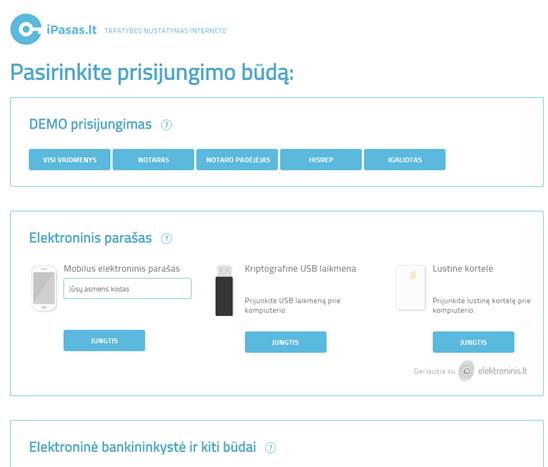
4 paveikslas. Prisijungimo būdo pasirinkimas.
![]() El. parašo naudotojams:.
El. parašo naudotojams:.
![]() Skaitmeninio sertifikavimo centro išduotas sertifikatas.
Skaitmeninio sertifikavimo centro išduotas sertifikatas gali būti laikomas USB
laikmenoje arba kompiuteryje. Sertifikatu galima naudotis neturint jokios
papildomos techninės įrangos, tačiau reikalinga papildoma sertifikato tiekėjo
programinė įranga.
Skaitmeninio sertifikavimo centro išduotas sertifikatas.
Skaitmeninio sertifikavimo centro išduotas sertifikatas gali būti laikomas USB
laikmenoje arba kompiuteryje. Sertifikatu galima naudotis neturint jokios
papildomos techninės įrangos, tačiau reikalinga papildoma sertifikato tiekėjo
programinė įranga.
![]() VĮ „Registrų centro“ sertifikatų centro (toliau – RCSC)
išduotas el. parašas. VĮ „Registrų centro“ sertifikatų centro išduotas el.
parašas, saugomas USB laikmenoje arba lustinėje kortelėje. Pagrindiniai
žingsniai, kuriuos reikia atlikti norint naudotis RCSC elektroniniu parašu,
yra:
VĮ „Registrų centro“ sertifikatų centro (toliau – RCSC)
išduotas el. parašas. VĮ „Registrų centro“ sertifikatų centro išduotas el.
parašas, saugomas USB laikmenoje arba lustinėje kortelėje. Pagrindiniai
žingsniai, kuriuos reikia atlikti norint naudotis RCSC elektroniniu parašu,
yra:
![]() Įdiegti savo kompiuteryje atitinkamas tvarkykles (atsižvelgiant į
laikmenos, kurioje suformuotas el. parašas, tipą);
Įdiegti savo kompiuteryje atitinkamas tvarkykles (atsižvelgiant į
laikmenos, kurioje suformuotas el. parašas, tipą);
![]() Įdiegti savo kompiuteryje šakninius sertifikatus RCSC išduotų
sertifikatų autentiškumui atpažinti;
Įdiegti savo kompiuteryje šakninius sertifikatus RCSC išduotų
sertifikatų autentiškumui atpažinti;
![]() Pasikeisti el. parašo slaptažodį;
Pasikeisti el. parašo slaptažodį;
![]() Patikrinti sertifikatus interneto naršyklėse Internet Explorer
arba Mozilla Firefox arba OS Linux operacinėje sistemoje;
Patikrinti sertifikatus interneto naršyklėse Internet Explorer
arba Mozilla Firefox arba OS Linux operacinėje sistemoje;
![]() Įdiegti savo kompiuteryje „Java“, „Adobe Reader 9“ (arba naujesnę
versiją) ir dokumento vertimo į PDF formatą programą;
Įdiegti savo kompiuteryje „Java“, „Adobe Reader 9“ (arba naujesnę
versiją) ir dokumento vertimo į PDF formatą programą;
![]() Susipažinti su elektroninio dokumento pasirašymo RCSC
kvalifikuotu elektroniniu parašu instrukcija.
Susipažinti su elektroninio dokumento pasirašymo RCSC
kvalifikuotu elektroniniu parašu instrukcija.
![]() Bankas (El. bankininkystė) - el. bankininkyste gali
naudotis naudotojai, sudarę elektroninės bankininkystes sutartis ir turintys
banko išduotą kodų kortelę arba generatorių. Šis prisijungimo būdas
nereikalauja jokios papildomos techninės arba programinės įrangos diegimo.
Bankas (El. bankininkystė) - el. bankininkyste gali
naudotis naudotojai, sudarę elektroninės bankininkystes sutartis ir turintys
banko išduotą kodų kortelę arba generatorių. Šis prisijungimo būdas
nereikalauja jokios papildomos techninės arba programinės įrangos diegimo.
3. Suvesti prisijungimo duomenis. Patvirtinus prisijungimo duomenis, ESPBI IS patikrina naudotojo tapatybę patvirtinančius duomenis (asmens kodą). Jeigu iš autentifikavimo paslaugos negaunami numatyti duomenys, naudotojui parodomas klaidos pranešimas, kurį uždarius sistema nukreipia naudotoją į e. sveikatos viešąjį portalą.
![]() E.
sveikatos paciento portale leidžiama autentifikuotis tomis priemonėmis,
kurios grąžina naudotojo tapatybę patvirtinančius duomenis: fizinio asmens
kodą, suteiktą LR Gyventojų registro įstatyme nustatyta tvarka.
E.
sveikatos paciento portale leidžiama autentifikuotis tomis priemonėmis,
kurios grąžina naudotojo tapatybę patvirtinančius duomenis: fizinio asmens
kodą, suteiktą LR Gyventojų registro įstatyme nustatyta tvarka.
4. Pasirinkti naudotojo rolę. Sistema naujame lange pateikia galiojančius naudotojo prisijungimus (apie galimas naudotojo roles plačiau skaityti skyriuje 2.1 ESPBI IS naudotojai). Lange matomi duomenys:
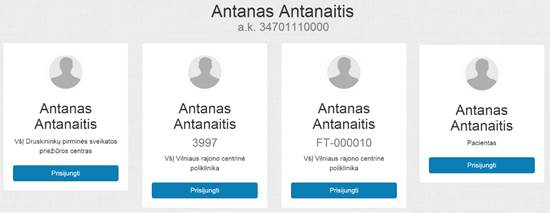
5 paveikslas. Prisijungusio naudotojo pradinis puslapis.
![]() Po vieną Pacientas prisijungimų sritį savo pacientui, atstovui
pagal įstatymą ir įgaliotam atstovui. Jeigu paciento įgalioto atstovo
galiojimas terminuotas, tuomet sistema rodo, iki kada atstovas galioja
(išskyrus save atstovaujantį nepilnametį pacientą - jam nerodomas terminas, iki
kada jis galioja).
Po vieną Pacientas prisijungimų sritį savo pacientui, atstovui
pagal įstatymą ir įgaliotam atstovui. Jeigu paciento įgalioto atstovo
galiojimas terminuotas, tuomet sistema rodo, iki kada atstovas galioja
(išskyrus save atstovaujantį nepilnametį pacientą - jam nerodomas terminas, iki
kada jis galioja).
![]() Viena Darbdavio atstovas prisijungimų sritis su
atstovaujamų pacientų sąrašu jungtis į pacientų portalą kaip darbdavio
atstovui.
Viena Darbdavio atstovas prisijungimų sritis su
atstovaujamų pacientų sąrašu jungtis į pacientų portalą kaip darbdavio
atstovui.
![]() Po prisijungimų sritį kiekvienam specialisto atstovavimui jungtis
į specialistų portalą. Jeigu specialisto atstovo galiojimas terminuotas, tuomet
sistema rodo, iki kada atstovas galioja. Šioje srityje yra rodomos visos
aktyvios specialisto paskyros, nes specialistas gali dirbti keliose įstaigose
vienu metu. Paskirose visada yra rodomos tik tėvinės organizacijos net ir tuo
atveju, kai specialistas turi įdarbinimą tik šios tėvinės organizacijos
padalinyje, o ne pačioje tėvinėje organizacijoje.
Po prisijungimų sritį kiekvienam specialisto atstovavimui jungtis
į specialistų portalą. Jeigu specialisto atstovo galiojimas terminuotas, tuomet
sistema rodo, iki kada atstovas galioja. Šioje srityje yra rodomos visos
aktyvios specialisto paskyros, nes specialistas gali dirbti keliose įstaigose
vienu metu. Paskirose visada yra rodomos tik tėvinės organizacijos net ir tuo
atveju, kai specialistas turi įdarbinimą tik šios tėvinės organizacijos
padalinyje, o ne pačioje tėvinėje organizacijoje.
![]() Po prisijungimų sritį kiekvienam specialaus naudotojo
prisijungimui (pvz. administratoriaus prisijungimas). Jeigu specialaus
naudotojo galiojimas terminuotas, tuomet sistema rodo, iki kada naudotojas
galioja.
Po prisijungimų sritį kiekvienam specialaus naudotojo
prisijungimui (pvz. administratoriaus prisijungimas). Jeigu specialaus
naudotojo galiojimas terminuotas, tuomet sistema rodo, iki kada naudotojas
galioja.
Jei pasirinktas specialisto atstovas turi kelis galiojančius įdarbinimus pasirinktoje vienoje organizacijoje (pvz.:įdarbintas keliuose tėvinės vienos organizacijos padaliniuose arba pačioje tėvinėje organizacijoje ir jos padalinyje/padaliniuose), naudotojui yra pateikiamas konkrečios darbo vietos (padalinio) toje organizacijoje pasirinkimo langas:
![]() Šiame lange pateikiamos visos toje organizacijoje galiojančios
darbo vietos, prie kiekvienos iš jų yra rodomas VLK priskirtos darbo vietos
identifikatorius.
Šiame lange pateikiamos visos toje organizacijoje galiojančios
darbo vietos, prie kiekvienos iš jų yra rodomas VLK priskirtos darbo vietos
identifikatorius.
![]() Darbo vietos pasirinkimo lange pirmoje pozicijoje yra rodoma
darbo vieta, prie kurios specialistas buvo prisijungęs savo paskutinės darbo
sesijos metu.
Darbo vietos pasirinkimo lange pirmoje pozicijoje yra rodoma
darbo vieta, prie kurios specialistas buvo prisijungęs savo paskutinės darbo
sesijos metu.
![]() Darbo vietos pasirinkimas yra įvykdomas automatiškai tuo atveju,
kai specialistas turi tik vieną darbo vietą pasirinktoje organizacijoje, tokiu
atveju naudotojui šis langas nėra pateikiamas.
Darbo vietos pasirinkimas yra įvykdomas automatiškai tuo atveju,
kai specialistas turi tik vieną darbo vietą pasirinktoje organizacijoje, tokiu
atveju naudotojui šis langas nėra pateikiamas.
![]() Pasirinkta darbo vieta yra išsaugoma sistemoje visai darbo
sesijai, kol vartotojas neatsijungia iš savo paskyros.
Pasirinkta darbo vieta yra išsaugoma sistemoje visai darbo
sesijai, kol vartotojas neatsijungia iš savo paskyros.
![]() Pasirinkta darbo vieta yra naudojama, kuriant medicininius
dokumentus ar perduodant duomenis per integracines sąsajas.
Pasirinkta darbo vieta yra naudojama, kuriant medicininius
dokumentus ar perduodant duomenis per integracines sąsajas.
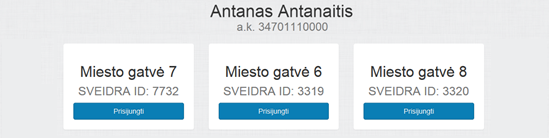
6 paveikslas. Darbo vietos pasirinkimo puslapis.
5. Sistema parodo atitinkamo portalo darbalaukį:
![]() Pasirinkus Pacientas arba Darbdavio atstovas
prisijungimą, naudotojas prijungiamas prie Pacientų portalo. Naudojimasis
pacientų portalu aprašytas Pacientų portalo naudotojų vadove.
Pasirinkus Pacientas arba Darbdavio atstovas
prisijungimą, naudotojas prijungiamas prie Pacientų portalo. Naudojimasis
pacientų portalu aprašytas Pacientų portalo naudotojų vadove.
![]() Pasirinkus specialisto atstovo prisijungimą, sistema prijungia
prie Specialistų portalo ir parodo Specialisto darbalaukį (plačiau skaityti
skyriuje 4.1
Pradinis ESPBI IS
puslapis prisijungusiems specialistams)
Pasirinkus specialisto atstovo prisijungimą, sistema prijungia
prie Specialistų portalo ir parodo Specialisto darbalaukį (plačiau skaityti
skyriuje 4.1
Pradinis ESPBI IS
puslapis prisijungusiems specialistams)

7 paveikslas. Prisijungusio naudotojo pradinis puslapis.
Autentifikacijos būdai:
![]() Bankas (El. bankininkystė) - el. bankininkyste gali naudotis
naudotojai, sudarę elektroninės bankininkystes sutartis ir turintys banko
išduotą kodų kortelę arba generatorių. Šis prisijungimo būdas nereikalauja
jokios papildomos techninės arba programinės įrangos diegimo.
Bankas (El. bankininkystė) - el. bankininkyste gali naudotis
naudotojai, sudarę elektroninės bankininkystes sutartis ir turintys banko
išduotą kodų kortelę arba generatorių. Šis prisijungimo būdas nereikalauja
jokios papildomos techninės arba programinės įrangos diegimo.
![]() El. parašo naudotojams:.
El. parašo naudotojams:.
![]() Skaitmeninio sertifikavimo centro išduotas sertifikatas.
Skaitmeninio sertifikavimo centro išduotas sertifikatas gali būti laikomas USB
laikmenoje arba kompiuteryje. Sertifikatu galima naudotis neturint jokios
papildomos techninės įrangos, tačiau reikalinga papildoma sertifikato tiekėjo
programinė įranga.
Skaitmeninio sertifikavimo centro išduotas sertifikatas.
Skaitmeninio sertifikavimo centro išduotas sertifikatas gali būti laikomas USB
laikmenoje arba kompiuteryje. Sertifikatu galima naudotis neturint jokios
papildomos techninės įrangos, tačiau reikalinga papildoma sertifikato tiekėjo
programinė įranga.
![]() VĮ „Registrų centro“ sertifikatų centro (toliau – RCSC)
išduotas el. parašas. VĮ „Registrų centro“ sertifikatų centro išduotas el.
parašas, saugomas USB laikmenoje arba lustinėje kortelėje. Pagrindiniai
žingsniai, kuriuos reikia atlikti norint naudotis RCSC elektroniniu parašu,
yra:
VĮ „Registrų centro“ sertifikatų centro (toliau – RCSC)
išduotas el. parašas. VĮ „Registrų centro“ sertifikatų centro išduotas el.
parašas, saugomas USB laikmenoje arba lustinėje kortelėje. Pagrindiniai
žingsniai, kuriuos reikia atlikti norint naudotis RCSC elektroniniu parašu,
yra:
![]() Įdiegti savo kompiuteryje atitinkamas tvarkykles (atsižvelgiant į
laikmenos, kurioje suformuotas el. parašas, tipą);
Įdiegti savo kompiuteryje atitinkamas tvarkykles (atsižvelgiant į
laikmenos, kurioje suformuotas el. parašas, tipą);
![]() Įdiegti savo kompiuteryje šakninius sertifikatus RCSC išduotų
sertifikatų autentiškumui atpažinti;
Įdiegti savo kompiuteryje šakninius sertifikatus RCSC išduotų
sertifikatų autentiškumui atpažinti;
![]() Pasikeisti el. parašo slaptažodį;
Pasikeisti el. parašo slaptažodį;
![]() Patikrinti sertifikatus interneto naršyklėse Internet Explorer
arba Mozilla Firefox arba OS Linux operacinėje sistemoje;
Patikrinti sertifikatus interneto naršyklėse Internet Explorer
arba Mozilla Firefox arba OS Linux operacinėje sistemoje;
![]() Įdiegti savo kompiuteryje „Java“, „Adobe Reader 9“ (arba naujesnę
versiją) ir dokumento vertimo į PDF formatą programą;
Įdiegti savo kompiuteryje „Java“, „Adobe Reader 9“ (arba naujesnę
versiją) ir dokumento vertimo į PDF formatą programą;
![]() Susipažinti su elektroninio dokumento pasirašymo RCSC
kvalifikuotu elektroniniu parašu instrukcija.
Susipažinti su elektroninio dokumento pasirašymo RCSC
kvalifikuotu elektroniniu parašu instrukcija.
![]() Telekomunikacijų paslaugų teikėjų mobiliųjų telefonų SIM
kortelėse esantys sertifikatai (išduoti VĮ „Registrų centras“ arba „Sertifitseerimiskeskus
AS“). Daugiau informacijos pateikiama mobiliojo ryšio operatorių tinklapiuose:
Telekomunikacijų paslaugų teikėjų mobiliųjų telefonų SIM
kortelėse esantys sertifikatai (išduoti VĮ „Registrų centras“ arba „Sertifitseerimiskeskus
AS“). Daugiau informacijos pateikiama mobiliojo ryšio operatorių tinklapiuose:
![]() UAB „Omnitel“ klientams – http://www.omnitel.lt/privatiems/internetas/mobilusis-internetas-telefone/mobilusis-e-parasas/1402
UAB „Omnitel“ klientams – http://www.omnitel.lt/privatiems/internetas/mobilusis-internetas-telefone/mobilusis-e-parasas/1402
![]() UAB „Bitė Lietuva“ klientams – http://www.bite.lt/lt/privatiems/paslaugos/elektroninis-parasas
UAB „Bitė Lietuva“ klientams – http://www.bite.lt/lt/privatiems/paslaugos/elektroninis-parasas
![]() UAB „Tele2“ klientams – http://www.tele2.lt/verslui/paslaugos/e_parasas.html
UAB „Tele2“ klientams – http://www.tele2.lt/verslui/paslaugos/e_parasas.html
![]() UAB „Teledema“ - http://www.teledema.lt/
UAB „Teledema“ - http://www.teledema.lt/
Norėdamas naudotis telekomunikacijų paslaugų teikėjo SIM kortelėje esančiu sertifikatu, naudotojas neturi diegti jokios papildomos įrangos nei kompiuteryje, nei mobiliajame telefone. Mobilusis telefonas turintis SIM kortelę su e. parašo sertifikatu, turi palaikyti mobilųjį e. parašą, o identifikavimosi arba pasirašymo metu naudotojui užtenka mobiliojo telefono ekrane įvesti sPIN kodą, kurį naudotojas pasirenka, atliekant mobiliojo parašo paslaugos aktyvavimo veiksmus.